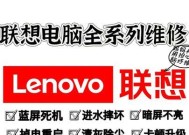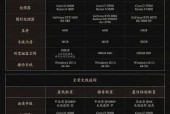魔兽电脑直播的设置和操作流程是什么?
- 数码产品
- 2025-07-13
- 6
- 更新:2025-07-07 03:04:48
随着电子竞技的蓬勃发展,越来越多的游戏爱好者希望通过直播来分享自己的游戏体验和技巧。魔兽世界作为一款历史悠久的经典游戏,拥有庞大的粉丝群体。如何设置和操作魔兽电脑直播呢?本文将为您详细介绍直播的设置和操作流程,帮助您顺利开启魔兽世界的直播之旅。
直播前的准备工作
选择直播平台
在开启直播前,首先需要选择一个合适的直播平台。目前国内主流的直播平台包括斗鱼、虎牙、Bilibili等。每个平台都有自己的特色和用户群体,您可以根据自己的需求和目标观众选择合适的平台。
硬件与软件配置
魔兽世界直播对电脑硬件和网络环境有一定要求。确保电脑配置足够运行游戏,并且网络流畅,减少直播过程中的卡顿和延迟。推荐使用稳定的直播软件,如OBSStudio(OpenBroadcasterSoftware)进行直播。

直播软件OBS设置教程
安装OBS软件
前往OBS官网下载并安装OBSStudio软件。安装过程中,按照提示进行即可。
配置视频捕捉设备
安装完成后,打开OBS软件,首先添加视频捕捉设备。点击“源”按钮,选择“添加”->“视频捕捉设备”。输入设备名称,选择正确的视频输入和音频输入设备。
设置场景和场景转换
创建场景用于直播时切换不同的直播画面。点击“场景”按钮,添加新的场景,并在场景中添加相应的源,如游戏画面、摄像头画面等。还可以设置场景切换效果,以增加直播的观赏性。
添加游戏捕捉源
点击“源”按钮,添加游戏捕捉源。在弹出的窗口中选择“游戏捕获”并创建一个新的游戏捕捉源。在这里可以设置捕捉的游戏窗口或全屏游戏画面。
配置音频源
音频设置也是直播中不可忽视的部分。点击“源”按钮,添加新的音频输入或音频输出捕捉源,以确保直播时能清晰地捕捉到游戏音效和主播声音。

直播过程中的操作要点
直播前的检查
在开始直播前,务必检查所有设置是否正确,包括视频画面、音频设备、网络连接等,确保直播开始后一切顺利。
直播中的互动
直播不仅是展示游戏技术,更是与观众互动的过程。直播过程中要积极回应观众的弹幕和评论,增强观众的参与感。
直播结束后的回放和分析
直播结束后,可以通过直播平台提供的数据分析工具,了解本次直播的效果,并针对观众反馈进行,不断优化直播内容和形式。

直播常见问题及解决方案
直播卡顿
直播卡顿通常与网络质量或电脑性能有关。确保网络稳定,并且电脑配置能够满足游戏运行需求。
音画不同步
音画不同步可能是由于音频和视频捕捉设备不同步导致的。检查并调整OBS中的音频延迟设置,确保音画同步。
画面模糊
画面模糊可能是由于分辨率设置不当或游戏本身分辨率较低。在游戏设置和OBS设置中适当调整分辨率,确保画面清晰。
结语
直播是一项技术性与互动性并存的活动,对于新手来说,设置和操作过程可能会有一些复杂。但只要按照本文的步骤,一步步进行设置,并在直播中不断实践和优化,相信您很快就能成为一名出色的魔兽世界直播主。开启你的直播之旅,与广大魔兽粉丝共享游戏的乐趣吧!